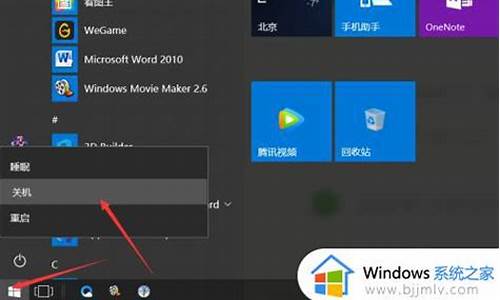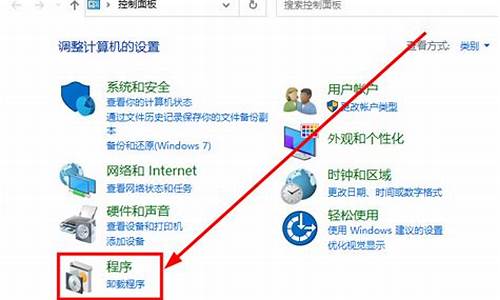电脑怎么老是锁屏_电脑系统老是锁屏幕
1.为什么几分钟不动电脑,电脑就会自动已锁定
2.电脑不锁屏幕怎么设置

电脑自动上锁有很多原因,比如说安全策略、系统设置以及用户自主设置等。不过一旦电脑自动上锁,用户就需要采取相应的措施来解决。下面就是几种解决方法。
方法一、取消电脑自动锁屏
在电脑上右键单击桌面上的空白处,然后选择“个性化”。在左侧菜单栏中选择“屏幕保护”,在屏幕保护设置界面中取消勾选“在此时限后要求输入密码”。保存设置即可。
方法二、更改屏幕保护等待时间
在同样的屏幕保护设置界面中,可以将“此时限后要求输入密码”内的时间设置为更长一些。比如将其设置成1小时,解决了短时间内被自动锁屏的问题。
方法三、更改组策略
在开始菜单中搜索“gpedit.msc”,打开本地组策略编辑器。依次展开“用户配置”、“管理模板”、“控制面板”、“个人化”、“强制特定的屏幕保护程序”。将其设置为“已禁用”,保存设置即可。
方法四、重启电脑
电脑自动锁屏有时候也会是某些应用程序或者系统故障引起的,有时候只需要简单地重启电脑即可解决问题。重启电脑是一个简单而有效的方式,适用于其他方法都解决不了的情况。
总之,取消或更改电脑自动锁屏的设置,是根据个人需要进行选择的,视具体情况而定。如果电脑自动锁屏后无法解锁,可以参考官方方法或者联系相关维修人员来解决问题。同时,我们也要注意电脑的安全设置,避免电脑被盗或者攻击等安全问题。
为什么几分钟不动电脑,电脑就会自动已锁定
1、进入计算机开始页面,点击控制面板。
2、进入控制面板后,点击系统和安全。
3、进入系统和安全后,点击电源选项。
4、进入电源选项后,点击左侧从更改计算机睡眠时间。
5、进入更改计算机睡眠时间后,把关闭显示器和使计算机进入睡眠转态都改为从不,然后点击保存修改就可以了。
电脑不锁屏幕怎么设置
电脑关闭自动锁屏的具体操作如下:
1.右键点击屏幕空白处。选择个性化。
2.点击锁屏界面。
3.选择屏幕超时设置。
4.进入系统显示设置。可见25分钟关闭屏幕。
5.将关闭时间设置为从不。
6.设置完成。电脑自动锁屏已经被取消。
:自动锁屏:一种是电脑锁屏,一种是手机锁屏。大多数情况下,锁屏后需要通过输入密码或其他用户设置的解锁方式方可进入,所以可以有效保护该系统的数据安全。
电脑不锁屏幕的设置方法如下:
1、第一步打开开始菜单的设置窗口,在开始菜单中点击设置图标。
2、在windows设置内点击个性化进入背景锁屏等设置的界面。
3、当然也可以直接鼠标右键桌面空白处直接选择个性化进入上述说的界面。
4、在个性化窗口内点击左侧栏目的锁屏界面。
5、然后在右侧滑下去底部找到屏幕超时设置。
6、在里面找到电源和睡眠,对这两个选项进行设置,这个可以根据自己的情况来调整。
7、然后在下拉列表中选择自己需要设置的时间。
8、设置好屏幕时间后,也可以在屏幕保护程序设置里调整自己需要显示的屏幕样式,这些都可以在系统设置内完成。
电脑隐藏功能
1、关闭弹窗广告
大家是不是在使用电脑时,屏幕上经常会出现烦人的弹窗广告,只需打开控制面板,点击网络和Internet,选择Internet选项即可。
2、调出虚拟键盘
工作中,键盘出故障在所难免,但身边没有备用键盘,无法打字。这时候可以尝试调出虚拟键盘作为应急替代。只需要点击左下角的“Win”图标,找到Windows系统并展开它,接着启动运行窗口。
然后在里面输入“osk”,就可以打开虚拟键盘,点击输入,而且键盘支持调整纵横比。
3、定时清理垃圾
定时清理垃圾,电脑用久了,垃圾越来越多,使用起来会变得很不流畅。我们可以打开Windows设置面板,点击系统-存储-存储感知。将运行存储感改为“每天”,然后勾选删除临时文件,并将以下两个选项全部设置为“1天”,这样电脑会定时自动清理垃圾。
声明:本站所有文章资源内容,如无特殊说明或标注,均为采集网络资源。如若本站内容侵犯了原著者的合法权益,可联系本站删除。